-
雨林木风系统安装图文详解
- 2017-07-31 22:58:19 来源:windows10系统之家 作者:爱win10
从之前的内容中,相信用户们已经掌握到了雨林木风系统安装到U盘和光盘安装雨林木风系统的方法了,今天来说说另一种重装雨林木风系统方法,猜猜是什么方法呢?
想要雨林木风系统安装的话,选择哪种安装方式比较好呢?如果你是一名小白用户的话,可以选择硬盘重装雨林木风系统。这种安装雨林木风系统操作简单方便,便捷。
雨林木风系统安装前提要求:
1、下载好的雨林木风win7操作系统(http://www.kkzj.com/
2、能够正常进入系统的电脑
雨林木风系统安装图解教程:
1、将下载好的ISO映像文件全部解压出来;
建议下载在D盘或E盘目录下
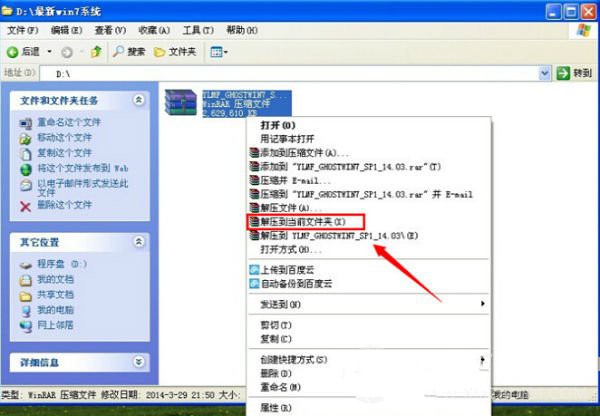
雨林木风系统安装截图(1)
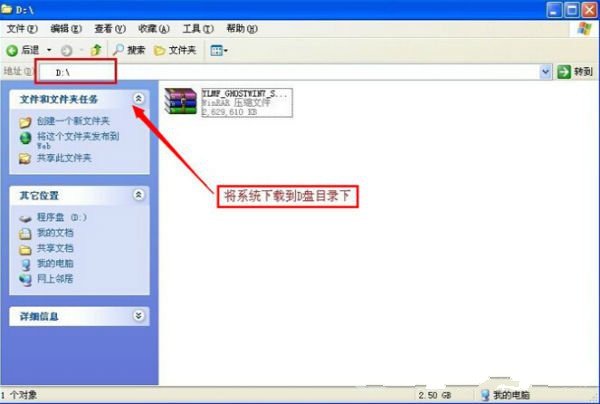
雨林木风系统安装截图(2)
2、解压之后得到如下图的文件;
打开Ghost文件运行“GHO镜像安装器”;
再用安装器打开“WIN7.GHO”文件

雨林木风系统安装截图(3)
3、打开“GHO镜像安装器”,选择盘符“C盘”,选择映像途径;
也是选择刚才解压的系统安装包最大的文件;
一般就是默认就可以了。
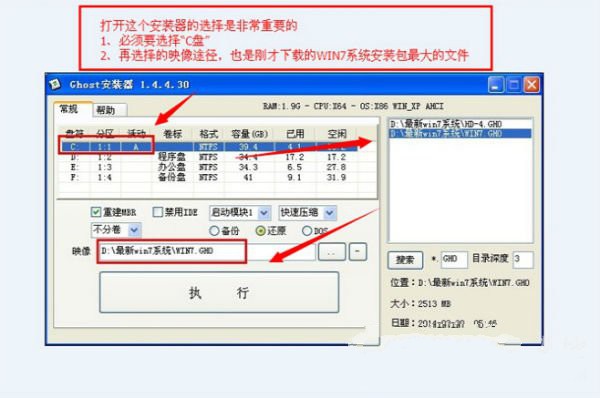
雨林木风系统安装截图(4)
3、然后点“执行”
然后会出现下面的画面,这个过程需要几分钟。

雨林木风系统安装截图(5)
4、上述过程完成后,电脑会重启。
5、重启之后,接下来的就是雨林木风系统安装过程了。基本上重装雨林木风系统的过程都是一键无人值守安装的,所以安装雨林木风系统过程中我们不需要有任何的操作。
这里把雨林木风系统重装过程的部分截图给大家。
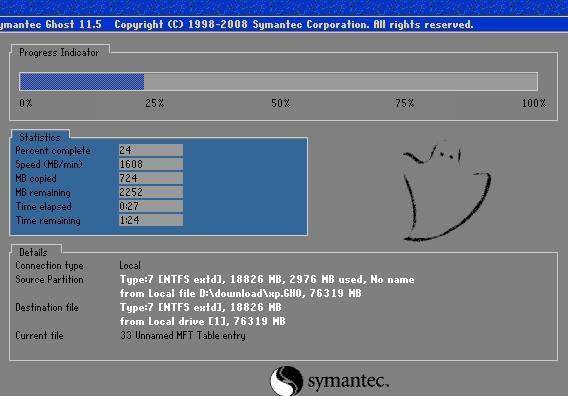
雨林木风系统安装截图(6)

雨林木风系统安装截图(7)
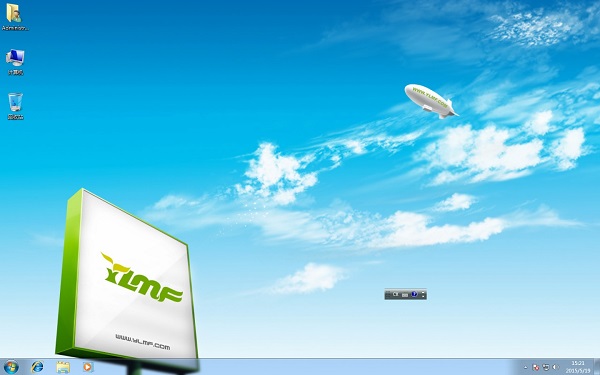
雨林木风系统安装截图(8)
以上就是硬盘一键安装雨林木风ghost win7 64位系统的全部教程,同样,如果您需要硬盘安装雨林木风xp系统或者雨林木风win8 32位系统,您也可以参考上述的方法。
猜您喜欢
- 小编教您xp如何快速分区2016-08-29
- 开启Win7系统开始菜单"最近使用的项目..2014-09-26
- 系统之家硬盘安装win10系统步骤..2016-11-24
- 打开nvidia控制面板,小编告诉你Win7怎..2017-12-14
- 自己制作u盘pe制作教程2016-12-08
- 系统之家win10纯净版系统下载推荐..2016-11-26
相关推荐
- 电脑win7旗舰版怎么激活系统.. 2022-08-23
- 电脑怎样连接打印机 2020-07-19
- 一键激活win10的图文教程 2017-02-15
- 雨林木风win7家庭高级版最新下载.. 2017-03-13
- Ghost win7系统32位鼠标指针主题最新.. 2017-05-14
- 正版原版xp破解iso系统最新下载.. 2017-03-31





 系统之家一键重装
系统之家一键重装
 小白重装win10
小白重装win10
 雨林木风Win8 64位专业版系统下载 v1908
雨林木风Win8 64位专业版系统下载 v1908 静雅思听-布谷(智慧型网络电台) v2.2免费版
静雅思听-布谷(智慧型网络电台) v2.2免费版 M1905电影浏览器 v1.2.10.30官方版
M1905电影浏览器 v1.2.10.30官方版 小白系统ghost win8 32位专业版下载v201802
小白系统ghost win8 32位专业版下载v201802 珊瑚浏览器 1.1绿色版
珊瑚浏览器 1.1绿色版 115电脑版 v2.0.2.9官方版
115电脑版 v2.0.2.9官方版 电脑公司 Gho
电脑公司 Gho 喵喵折 v6.0.
喵喵折 v6.0. 深度技术 gho
深度技术 gho 方德浏览器 v
方德浏览器 v 番茄花园 Gho
番茄花园 Gho WinRAR V5.0
WinRAR V5.0  SQL语句自动
SQL语句自动 雨林木风Win8
雨林木风Win8 雨林木风ghos
雨林木风ghos 深度技术ghos
深度技术ghos 券多多插件 v
券多多插件 v 粤公网安备 44130202001061号
粤公网安备 44130202001061号